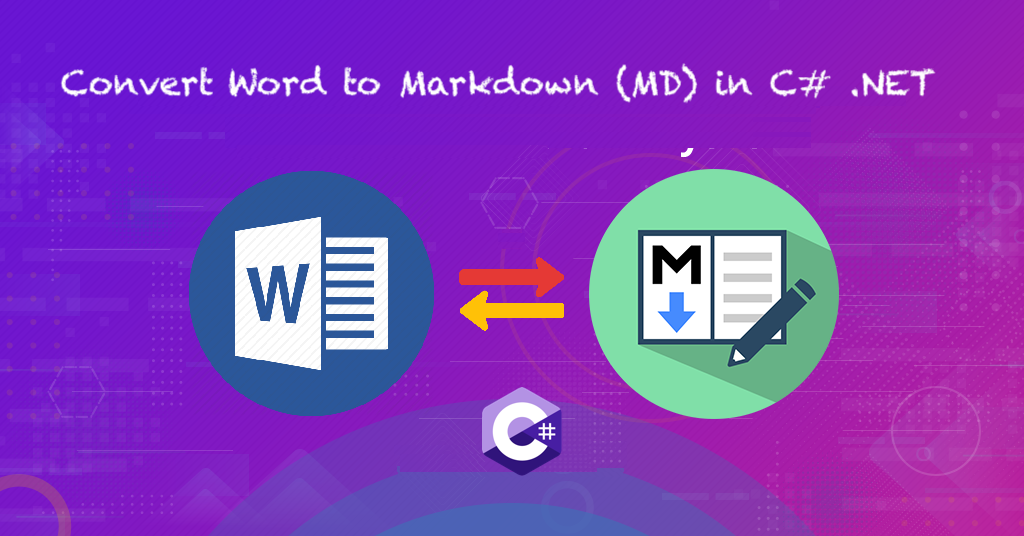
C# .NET’te Word’ü Markdown’a Dönüştürün
Günlük hayatımızda farklı amaçlar için çeşitli belge formatları kullanılmaktadır. Markdown (MD), web siteleri, bloglar ve diğer çevrimiçi platformlar için içerik oluşturmak için popüler bir biçim haline geldi. Öte yandan, Microsoft Word, belge oluşturmak ve düzenlemek için en yaygın kullanılan kelime işlem araçlarından biridir. Ancak, çevrimiçi içerik yayınlama söz konusu olduğunda, biçimlendirme karmaşıklıkları nedeniyle Word belgeleri(DOC/DOCX) en iyi seçenek olmayabilir. Word belgelerini Markdown biçimine dönüştürmenin kullanışlı olduğu yer burasıdır. Bu yazımızda C# ve REST API kullanarak Word belgelerinin Markdown (MD) formatına nasıl dönüştürüleceğini ele alacağız.
Markdown, karmaşık biçimlendirme araçlarını kullanmak zorunda kalmadan metnin kolayca biçimlendirilmesine izin verdiği için, özellikle teknik ve bilimsel yazılar için belge oluşturmak için popüler bir seçimdir.
- Word’den Markdown’a Dönüşüm API’sı
- C#’ta Word’den MD’ye
- cURL Komutlarını Kullanarak DOC’dan Markdown’a
Word’den Markdown’a Dönüşüm API’sı
Aspose.Words Cloud, geliştiricilerin Word’den Markdown’a dönüştürme gibi çeşitli belge işleme görevlerini gerçekleştirmesini sağlayan bir REST API’sidir. Aspose.Words Cloud SDK for .NET yardımıyla, bu API’yi .NET uygulamalarınızda kolayca kullanabilirsiniz. Word belgelerini Markdown formatına dönüştürmek için basit ve verimli bir yol sunarak temel uygulama mantığınıza odaklanmanıza olanak tanır.
Şimdi, SDK’yı kullanmak için lütfen NuGet paket yöneticisinde Aspose.Words-Cloud araması yapın ve Paket Ekle düğmesine tıklayın. İkinci olarak, müşteri kimlik bilgilerinizi Cloud Dashboard‘dan alın.
Mevcut bir hesabınız yoksa, geçerli bir e-posta adresi kullanarak ücretsiz bir hesap oluşturmanız yeterlidir.
C#’ta Word’den MD’ye
C# .NET kullanarak Word’ü MD’ye dönüştürmek için lütfen aşağıdaki kod parçacığını kullanmayı deneyin.
// https://dashboard.aspose.cloud/ adresinden müşteri kimlik bilgilerini alın
string clientSecret = "d757548a9f2558c39c2feebdf85b4c44";
string clientID = "4db2f826-bf9c-42e7-8b2a-8cbca2d15553";
// ClinetID ve Client Secret ayrıntılarını kullanarak yapılandırma nesnesi oluşturun
var config = new Configuration { ClientId = clientID, ClientSecret = clientSecret };
// WordsApi örneğini başlat
var wordsApi = new WordsApi(config);
// dosya adını girin
String inputFile = "test_doc.docx";
// ortaya çıkan dosyanın adı
String resultant = "resultant.md";
// sonuç dosya formatı
String format = "MD";
try
{
// dosyayı yerel sürücüden yükle
using (var file = System.IO.File.OpenRead(inputFile))
{
var uploadFileRequest = new UploadFileRequest(file, inputFile);
// dosyayı Bulut depolama alanına yükleyin
wordsApi.UploadFile(uploadFileRequest);
}
// DocumentWithFormat istek nesnesi oluştur
var response = new GetDocumentWithFormatRequest(inputFile, format,outPath: resultant);
// belge işlemini tetikle
wordsApi.GetDocumentWithFormat(response);
// dönüştürme başarılı olursa başarı mesajını yazdır
if (response != null && response.Equals("OK"))
{
Console.WriteLine("Word to Markdown conversion successfull !");
Console.ReadKey();
}
}catch (Exception ex)
{
Console.WriteLine("error:" + ex.Message + "\n" + ex.StackTrace);
}
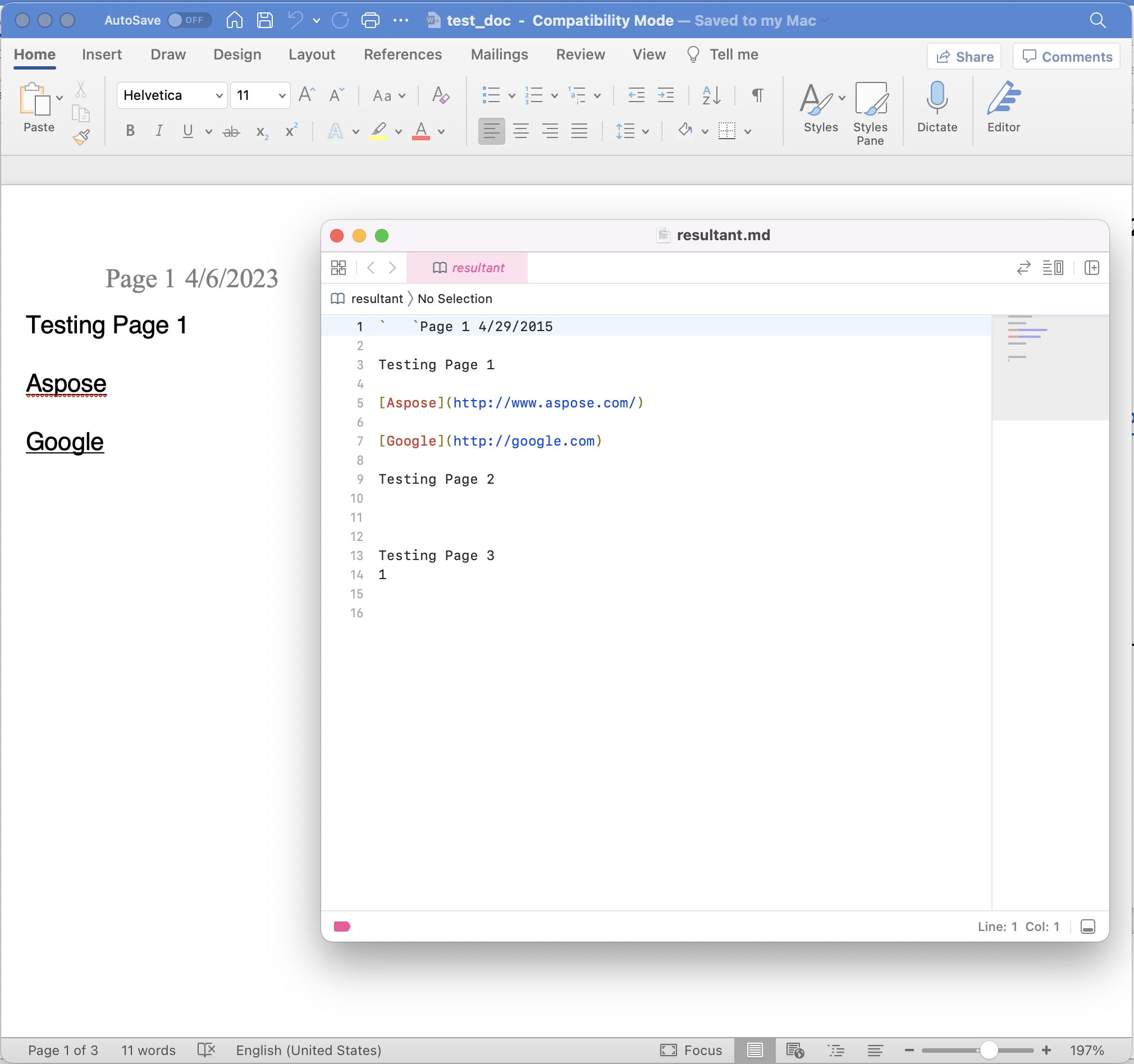
Resim: - Word’den Markdown’a dönüşüm önizlemesi.
Aşağıda verilenler, her bir kod satırıyla ilgili ayrıntılardır.
- İlk olarak, Client ID ve Client Secret kimlik bilgilerini argüman olarak geçirirken bir Configuration sınıfı örneği oluşturduk.
- İkinci olarak, Configuration nesnesini argüman olarak ilettiğimiz bir WordsApi nesnesi oluşturun.
- Üçüncüsü, giriş Word belgesini yerel sürücüden okuyun ve UploadFile(…) yöntemini kullanarak bulut depolamaya yükleyin.
- Ardından, girdi dosyası adını, sonuç biçimini MD olarak ve sonuç dosya adını argüman olarak ilettiğimiz bir GetDocumentWithFormatRequest örneği oluşturun.
- Son olarak, Word’den Markdown’a dönüştürmeyi gerçekleştirmek için GetDocumentWithFormat(..) yöntemini çağırın. Dönüştürmeden sonra, ortaya çıkan dosya da Bulut depolama alanına kaydedilir.
Yukarıdaki örnekte kullanılan örnek Word belgesi testdoc.docx adresinden indirilebilir. ).
cURL Komutlarını Kullanarak DOC’dan Markdown’a
CURL komutlarını ve Aspose.Words Cloud’u kullanarak, herhangi bir özel kod yazmaya gerek kalmadan Word belgelerini hızlı ve kolay bir şekilde Markdown formatına dönüştürebilirsiniz. Bu yaklaşım, mevcut iş akışları ve araçlarla sorunsuz entegrasyon sağlayarak zamandan ve emekten tasarruf sağlar. Bu nedenle, Word’den Markdown’a dönüştürme için cURL komutlarını ve Aspose.Words Cloud’u kullanmak, belge dönüştürme ihtiyaçlarınız için basit, verimli ve özelleştirilebilir bir çözüm sunar.
Bu yaklaşıma başlamak için, (istemci kimlik bilgilerine dayalı olarak) accessToken’ı oluşturmamız gerekir. Lütfen aşağıdaki komutu yürütün:
curl -v "https://api.aspose.cloud/connect/token" \
-X POST \
-d "grant_type=client_credentials&client_id=bb959721-5780-4be6-be35-ff5c3a6aa4a2&client_secret=4d84d5f6584160cbd91dba1fe145db14" \
-H "Content-Type: application/x-www-form-urlencoded" \
-H "Accept: application/json"
“{accessToken}” oluşturulduktan sonra, Word belgesini Bulut depolama alanından yüklemek ve Markdown (md) biçimine dönüştürmek için lütfen aşağıdaki komutu yürütün. Çıktıyı yerel bir sürücüye kaydeden -o parametresini kullandık.
curl -v "https://api.aspose.cloud/v4.0/words/test_doc.docx?format=MD" \
-X GET \
-H "accept: application/octet-stream" \
-H "Authorization: Bearer <accessToken>" \
-o "resultant.md"
Çözüm
Sonuç olarak, Word belgelerini Markdown biçimine dönüştürme yeteneği, geliştiriciler, blog yazarları ve teknik yazarlar için içerik oluşturma sürecini büyük ölçüde basitleştirebilir. Aspose.Words Cloud, .NET SDK veya cURL komutlarını kullanma esnekliği ile bu dönüştürmeyi gerçekleştirmek için basit ama güçlü bir çözüm sunar. Bu araçla, kullanıcılar Word belgelerini kolaylıkla Markdown formatına dönüştürerek içerik oluşturma sürecinde değerli zamandan ve emekten tasarruf edebilirler.
kullanışlı bağlantılar
İlgili Makaleler
Hakkında daha fazla bilgi edinmek için lütfen aşağıdaki bağlantıları ziyaret edin: